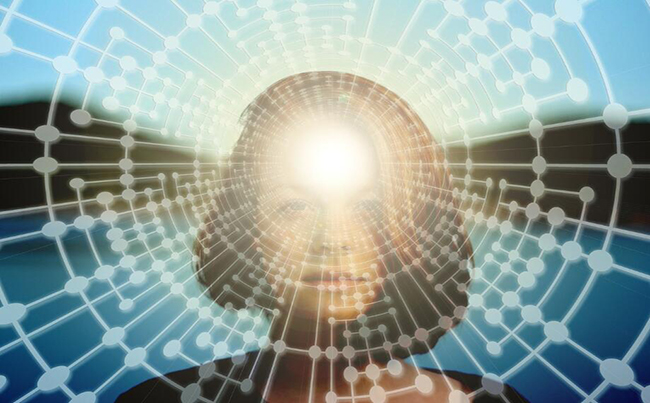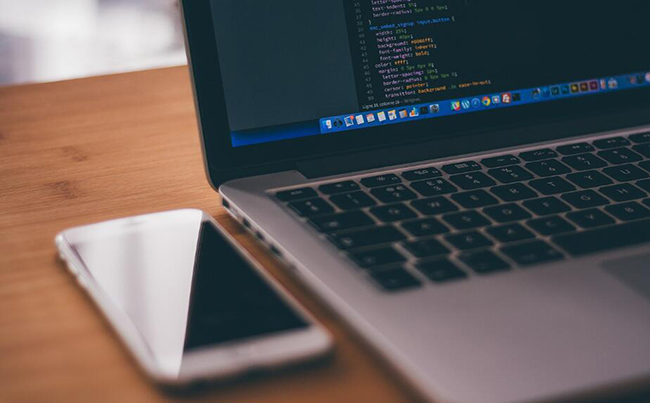本文目录
Project教程,如何建立任务间链接
方法一:
1、选择要建立链接的任务;
2、然后点击工具栏上的“链接任务”按钮;
3、点击“链接任务”按钮后,所选的任务依次建立链接,默认链接类型为:完成-开始(FS)。
方法二:
1、双击需要建立链接的任务,弹出“任务信息”框;例如:双击任务14
2、点击“前置任务”,标识号内输入另一个链接的任务ID号,确定;例如:输入任务12的ID号;这样就在任务14和任务12间建立了链接;
3、如果两个任务之间有间隔时,在“任务信息”-“前置任务”-“延隔时间”中设定间隔值,负值表示提前,这个值可以是天数,也可以是百分比。
方法三:
1、若要建立某个任务的链接,则在其“前置任务”栏内直接填写相关链接的任务项,注意不能将一个任务变成本身的链接任务;
2、填写任务链接时,要注意链接的类型及是否有间隔时;
任务链接类型:
完成—开始(FS):后续任务(任务2)必须在前置任务(任务1)完成后,才能开始
1、完成-开始(FS)链接为Project 2007默认链接;
2、若两个任务间有间隔,则需填写间隔时间,负值表示提前,正值为延后,如下图:
开始—开始(SS):后续任务(任务2)必须在前置任务(任务1)开始后,才能开始
3,完成—完成(FF):后续任务(任务2)必须在前置任务(任务1)完成后完成
开始—完成(SF):后续任务(任务2)必须在前置任务(任务1)开始前必须完成
Project教程,如何设置项目信息及项目日历
设置项目信息
1我们先介绍如何设置项目的基本信息,首先打开project 2010,进入如下图界面:
2启动project 2010后,我们看到不同的选项卡,例如:“文件”、“任务”、“资源”、“项目”、“视图”、“格式”等。
我们需要设置项目信息,所以需要进入“项目”选项卡,如下图:
3在“项目”选项卡界面,点击“项目信息”,会弹出项目信息设置对话框,可在此对话框中,对项目信息进行相应设置,如下图:
4在弹出的“项目信息”框内,可以对项目信息进行设置,设置好后,点击”确定“按钮,即可完成项目信息的设置。
在设置项目信息时,需要注意选择好项目的日历,因为不同的日历会引起工期的变化。(下面会介绍项目日历的设置)
设置项目日历
1完成项目信息的填写后,我们需要确定项目日历,由于每个公司的工作日或工作时间会出现不同,加上五一,十一等国家假期,对于项目来说,工期就会有变化,为了更精确的计算工期,所以我们要建立对应项目的日历模板。
点击“项目”选项卡-“更改工作时间”,如下图
2新建日历模板,填写日历模板名称,点击“确定”。这里一般都选择“复制标准日历”。注:前面说的项目信息填写的时候,有个“日历”的选择,当成功建立某个项目特定的日历模板后,要对应选择好。
3填写好日历模板名称后,我们需要设置日历模板的工作日。在“更改工作时间”的窗口,选定好需要修改的日历模板名称,点击“工作周”-“详细信息”,在弹出的对话框内,选择工作日,设定工作日的开始时间及结束时间,设置好后,点击“确定”键,如下图:
4而对于例外的日期,例如五一,十一,春节等。则在“更改工作时间”的窗口,选定好需要修改的日历模板名称,在“例外日期”框内,填写例外日期的名称,及开始/结束时间,若还需对其详细设计,则点击详细信息(或双击所填的例外日期的),然后具体设定。如下图:
Project教程:[5]Project中如何生成可视报表
通过Microsoft Office Project打开项目计划,如下图使用的用于介绍如何生成可视报表的项目计划;
1、鼠标左键点击顶部菜单栏中的“报表”,然后在弹出的下拉菜单中鼠标左键点击“可视报表(V)…”,
2、在弹出的“可视报表-创建报表“窗口中,鼠标左键点击”全部“,如果要生成对应格式的报表,需要鼠标左键选中格式前的复选框,
3、选择”比较基准成本报表“,然后鼠标左键点击”视图“将生成如下图所示的报表;
4、如果不选中Microsoft Office Excel前的复选框,仅保留Microsoft Office Visio格式被选中,可以看到”全部“下支持的报表种类减少了很多;
5、选择”现金流量报表“,然后鼠标左键点击”视图“按钮,将生成如下图所示的Microsoft Office Visio可视报表;
6、在生成的Microsoft Office Visio报表中,可选取左侧的各个不同域来调整在可视报表中显示的信息,比如选中”实际工时“和”比较基准预算成本“前的复选框,相比步骤5中的报表可以看到报表将变为如下图所示格式;
project表头怎么更改
1. CSV导入Google Calendar官方的教程如下:这里我想说的是,搭配google sheet真的超好用!没有之一!可以用来记录任何一个项目或者习惯养成的时间日志,还不受平台限制随时同步,最后直接导入Google Calendar即可!我之前用它来记录自己根据艾宾浩斯遗忘曲线背单词的时间先在google sheet中新建一个表格,然后按照下图的方式填写表头"Project"是我自己加的,官方没有要求,加入不影响导入然后Start date和End Date都可以用快捷键 command+; 直接填入当前日期Start time和End Time也可以用 command+shift+; 填入当前时间超级方便的有木有!随手就可以记录下完成的时间,还不用在Google Calendar中一个个点开日程填空。然后把Google sheet中的表格导出为CSV格式下载为.csv再导入到Google Calendar中就可以了!需要注意的是:Google sheet的设置需要更改默认设置语言为英语,中文的Date默认格式google calendar 没有办法识别语言区域改为英语我之前导入了很多次都是显示All day Event,后来发现是这个问题2. 番茄土豆Pomotodo 这个是它的官方网址然后逛知乎又发现了这个问题小明:如何使用番茄土豆 (Pomotodo)?简单来说就是可以将自己的番茄时间同步到Google Calendar中我觉得真的还挺好用的。对于我这种需要番茄时间来提醒自己休息,又强迫症想要在Google Calendar记录自己所有的工作时间,又不想再花时间自己建立日程的人来说= = 很实用。当然同步到Google Calendar是它的高级功能,不想付费也可以用上面的方法,建一个项目表格,随时记录task,再直接导入也是极方便的呀!